Het is belangrijk om de inspanningen en prestaties van studenten, collega's en iedereen die in een teamomgeving werkt te erkennen. Terwijl sommige bedrijven duizenden dollars uitgeven aan prijzen en beloningen die niet gewaardeerd worden, zullen veel werknemers zeggen dat alleen al het merken van hun werk voldoende motivatie is om hun best te doen. Om een eenvoudig certificaat te maken om precies dat te doen, hebt u alleen maar een goede kwaliteit cardstock en Microsoft Office nodig. Zie stap 1 voor informatie over het maken van een certificaat in zowel PowerPoint als Microsoft Word.
Methode één van de twee:
PowerPoint gebruiken
-
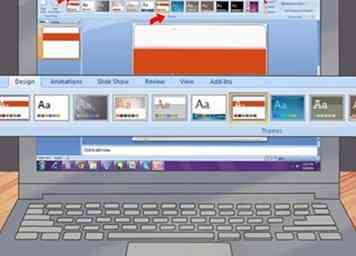 1 Kies een certificaatthema op het tabblad Ontwerpen in het PowerPoint-lint. Hier kunt u een vooraf ontworpen certificaat kiezen of zelf een ontwerp maken. U kunt een certificaatthema kiezen met dezelfde kleuren als het logo van uw bedrijf, of een ander thema kiezen en de kleuren naar wens bewerken.
1 Kies een certificaatthema op het tabblad Ontwerpen in het PowerPoint-lint. Hier kunt u een vooraf ontworpen certificaat kiezen of zelf een ontwerp maken. U kunt een certificaatthema kiezen met dezelfde kleuren als het logo van uw bedrijf, of een ander thema kiezen en de kleuren naar wens bewerken. - Probeer een thema te kiezen met weinig donkere of felle kleuren buiten de tekst. Dit zal helpen om uw certificaat er professioneel uit te laten zien.
-
 2 Bepaal het doel en type. Is uw certificaat voor een generieke blijk van waardering, of vermeldt u een specifiek doel dat door de werknemer is bereikt of een training is voltooid? Plan uit hoeveel informatie nodig zal zijn om op het certificaat op te nemen om een passend aantal tekstvakken te maken.
2 Bepaal het doel en type. Is uw certificaat voor een generieke blijk van waardering, of vermeldt u een specifiek doel dat door de werknemer is bereikt of een training is voltooid? Plan uit hoeveel informatie nodig zal zijn om op het certificaat op te nemen om een passend aantal tekstvakken te maken. -
 3 Voeg tekstvakken in voor uw certificaat van waardering. Als u tekst wilt invoegen, klikt u op het tabblad Invoegen en vervolgens op het pictogram Tekstvak. Klik en sleep van de eerste zichtbare verticale rasterlijn naar de laatste zichtbare verticale rasterlijn. Laat de muisknop los.
3 Voeg tekstvakken in voor uw certificaat van waardering. Als u tekst wilt invoegen, klikt u op het tabblad Invoegen en vervolgens op het pictogram Tekstvak. Klik en sleep van de eerste zichtbare verticale rasterlijn naar de laatste zichtbare verticale rasterlijn. Laat de muisknop los. - Klik indien nodig op de rand van het tekstvak en verplaats het of wijzig het formaat totdat het vlak onder de eerste zichtbare horizontale rasterlijn ligt en de hoogte is van de helft van het raster.
-
 4 Vul de tekst in. Klik met de rechtermuisknop op het tekstvak en kies Tekst bewerken in het pop-upmenu. Typ de naam van uw bedrijf in dit vak. Centreer de tekst in het tekstvak door op het juiste pictogram in het gedeelte Alinea van het tabblad Start te klikken. Klik opnieuw met de rechtermuisknop op het tekstvak en kies Kopiëren in het pop-upmenu.
4 Vul de tekst in. Klik met de rechtermuisknop op het tekstvak en kies Tekst bewerken in het pop-upmenu. Typ de naam van uw bedrijf in dit vak. Centreer de tekst in het tekstvak door op het juiste pictogram in het gedeelte Alinea van het tabblad Start te klikken. Klik opnieuw met de rechtermuisknop op het tekstvak en kies Kopiëren in het pop-upmenu. - Klik met de rechtermuisknop op de tweede zichtbare horizontale rasterlijn vanaf de bovenkant van de pagina en kies Plakken. Indien nodig kunt u klikken en het nieuwe tekstvak naar de juiste locatie slepen. Klik in dit vak en herzie de tekst om "Certificaat van voltooiing", "Getrouwheidscertificaat" of "Waarderingcertificaat" te lezen, afhankelijk van uw doelen met het certificaat en de prestatie die u met het certificaat wilt benadrukken.
-
 5 Ga zo nodig door met het maken van tekstvakken. Plak extra tekstvakken op de horizontale rasterlijnen van 3,75, 4,75, 5, 5,5 en 6,5. Bewerk de tekst in elk van deze om te bevatten 'wordt hierbij verleend aan', 'Naam werknemer', 'voor (naam van training, prestatie of uitstekende uitvoering),' 'Project- of teamnaam', 'Toegekend: datum' en 'Naam en titel presentator'.
5 Ga zo nodig door met het maken van tekstvakken. Plak extra tekstvakken op de horizontale rasterlijnen van 3,75, 4,75, 5, 5,5 en 6,5. Bewerk de tekst in elk van deze om te bevatten 'wordt hierbij verleend aan', 'Naam werknemer', 'voor (naam van training, prestatie of uitstekende uitvoering),' 'Project- of teamnaam', 'Toegekend: datum' en 'Naam en titel presentator'. - U kunt deze generieke formulierbeschrijvingen gebruiken in uw tekstvakken en dit certificaat van waardering opslaan als een sjabloon om in de toekomst te gebruiken.
-
 6 Bewerk lettertypen en lettergrootten voor elk tekstvak. De meeste grafische ontwerpers raden aan niet meer dan 3 verschillende lettertypen te gebruiken voor elk gepubliceerd document, dus het is meestal het beste om eenvoudig te gaan en de meest eenvoudige keuzes te maken.
6 Bewerk lettertypen en lettergrootten voor elk tekstvak. De meeste grafische ontwerpers raden aan niet meer dan 3 verschillende lettertypen te gebruiken voor elk gepubliceerd document, dus het is meestal het beste om eenvoudig te gaan en de meest eenvoudige keuzes te maken. - Probeer het lettertype Georgia, met maat 14 toegepast op de 'Bedrijfsnaam', 'wordt hierbij toegekend aan' en 'Toegekend: Datum'. Gebruik maat 32 voor het vak "Certificaat van" en maat 44 voor het vak "Naam werknemer". Grootte 10 kan worden toegepast op het vak "voor" en op maat 18 op het vak "Project- of teamnaam".
-
 7 Voeg een handtekeningregel toe boven het vak "Presentatornaam en titel" in uw certificaatthema. Klik op het pictogram Vormen op het tabblad Invoegen in het gedeelte Illustraties en kies het voorbeeld van de eerste rechte lijn. Klik en sleep om een lijn te tekenen vanaf de derde zichtbare verticale lijn vanaf de linkerkant van de pagina naar de zevende regel. Laat de muisknop los.
7 Voeg een handtekeningregel toe boven het vak "Presentatornaam en titel" in uw certificaatthema. Klik op het pictogram Vormen op het tabblad Invoegen in het gedeelte Illustraties en kies het voorbeeld van de eerste rechte lijn. Klik en sleep om een lijn te tekenen vanaf de derde zichtbare verticale lijn vanaf de linkerkant van de pagina naar de zevende regel. Laat de muisknop los. - Klik met de rechtermuisknop op de regel en kies "Vorm opmaken" in het menu. Pas de breedte aan tot 1,75 in het gedeelte Lijnstijl. Kies een kleur uit het gedeelte Themakleuren in het gedeelte Lijnkleur.
-
 8 Beëindig het certificaat. Versier je certificaat van waardering met een dikke rand, pas de kleuren en gewichten van het lettertype aan of voeg het logo van je bedrijf toe in een van de hoeken. Sla uw certificaat op en druk het af op standaardpapier om te controleren. U kunt overwegen om het aan een aantal collega's of uw baas te laten zien voor feedback voordat u ze allemaal voltooit en ze op cardstock afdrukt.
8 Beëindig het certificaat. Versier je certificaat van waardering met een dikke rand, pas de kleuren en gewichten van het lettertype aan of voeg het logo van je bedrijf toe in een van de hoeken. Sla uw certificaat op en druk het af op standaardpapier om te controleren. U kunt overwegen om het aan een aantal collega's of uw baas te laten zien voor feedback voordat u ze allemaal voltooit en ze op cardstock afdrukt. - Als u tevreden bent met het product, drukt u ze af op stevig karton, snijdt en kadreert u ze.
Methode twee van twee:
Microsoft Word-sjablonen gebruiken
-
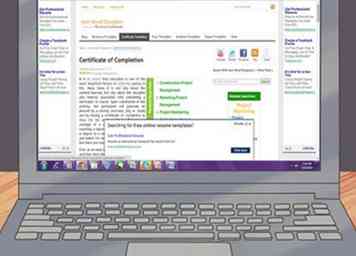 1 Selecteer een certificaatsjabloon. Het is een goed idee om een professioneel certificaatsjabloon te vinden dat u bevalt en dat u snel en effectief kunt gebruiken om in te vullen voor welk evenement of gelegenheid dan ook waarin mensen worden gehonoreerd met een certificaat. Veel eenvoudige en elegante certificaatsjablonen zijn hier en hier te vinden.
1 Selecteer een certificaatsjabloon. Het is een goed idee om een professioneel certificaatsjabloon te vinden dat u bevalt en dat u snel en effectief kunt gebruiken om in te vullen voor welk evenement of gelegenheid dan ook waarin mensen worden gehonoreerd met een certificaat. Veel eenvoudige en elegante certificaatsjablonen zijn hier en hier te vinden. -
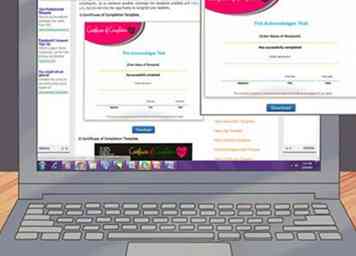 2 Download de sjabloon. Open het in Microsoft Word, bij voorkeur de '07-versie of later, wanneer u er een heeft gevonden die geschikt lijkt voor uw doel. Je kunt dezelfde gebruiken voor jaarlijkse prijzen of andere prestaties in de toekomst.
2 Download de sjabloon. Open het in Microsoft Word, bij voorkeur de '07-versie of later, wanneer u er een heeft gevonden die geschikt lijkt voor uw doel. Je kunt dezelfde gebruiken voor jaarlijkse prijzen of andere prestaties in de toekomst. - Selecteer de sjabloon en klik met de rechtermuisknop om het menu te openen en selecteer vervolgens Word om het document te openen.
-
 3 Pas de sjabloon aan voor uw doeleinden. In elk gedeelte, met het label "Naam" of "Datum", moet u kunnen klikken en de informatie kunnen invoeren voor de persoon of personen die worden herkend. Het moet snel en gemakkelijk zijn.
3 Pas de sjabloon aan voor uw doeleinden. In elk gedeelte, met het label "Naam" of "Datum", moet u kunnen klikken en de informatie kunnen invoeren voor de persoon of personen die worden herkend. Het moet snel en gemakkelijk zijn. - Als veel mensen dezelfde prijs ontvangen, kunt u overwegen een versie van de sjabloon op te slaan met een deel van de informatie die van tevoren is ingevuld om een beetje tijd te besparen. Dan hoef je alleen de namen in te vullen.
-
 4 Print uw certificaat. Nadat u de naam en specifieke informatie hebt ingevuld, moet u gereed zijn om ze af te drukken en te presenteren. Gebruik karton van goede kwaliteit in tegenstelling tot gewoon printerpapier voor een professionelere afwerking en kwaliteit. Je kunt dit voor een paar extra dollars maximaal bij elke kantoorwinkel krijgen.
4 Print uw certificaat. Nadat u de naam en specifieke informatie hebt ingevuld, moet u gereed zijn om ze af te drukken en te presenteren. Gebruik karton van goede kwaliteit in tegenstelling tot gewoon printerpapier voor een professionelere afwerking en kwaliteit. Je kunt dit voor een paar extra dollars maximaal bij elke kantoorwinkel krijgen. -
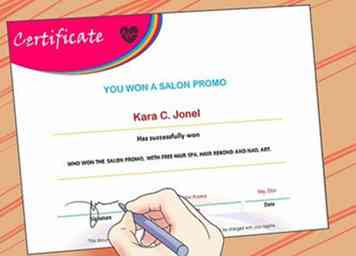 5 Laat het certificaat ondertekenen door de juiste partij. Het is meestal leuk om certificaten die bepaalde prestaties herdenken met de hand te ondertekenen door de toekennende partij. Als je baas je toegewezen heeft om wat certificaten af te geven om uit te geven op kantoor, presenteer ze dan van te voren om je leidinggevende voldoende tijd te geven om ze door te nemen en persoonlijk te ondertekenen. Het is een goed idee dat het maar een paar extra minuten zal duren en dat de certificaten veel meer betekenen.
5 Laat het certificaat ondertekenen door de juiste partij. Het is meestal leuk om certificaten die bepaalde prestaties herdenken met de hand te ondertekenen door de toekennende partij. Als je baas je toegewezen heeft om wat certificaten af te geven om uit te geven op kantoor, presenteer ze dan van te voren om je leidinggevende voldoende tijd te geven om ze door te nemen en persoonlijk te ondertekenen. Het is een goed idee dat het maar een paar extra minuten zal duren en dat de certificaten veel meer betekenen.
Voorbeeldcertificaat
 Sierlijke certificaat
Sierlijke certificaat  Voorbeeld van een oud stijlcertificaat
Voorbeeld van een oud stijlcertificaat  Voorbeeld Eenvoudig certificaat
Voorbeeld Eenvoudig certificaat  Voorbeeld van eigentijds certificaat
Voorbeeld van eigentijds certificaat  Voorbeeld van een elegant certificaat
Voorbeeld van een elegant certificaat  Voorbeeld groen certificaat
Voorbeeld groen certificaat
Facebook
Twitter
Google+
 Minotauromaquia
Minotauromaquia
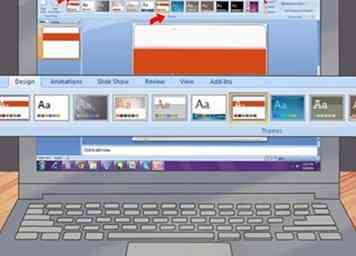 1 Kies een certificaatthema op het tabblad Ontwerpen in het PowerPoint-lint. Hier kunt u een vooraf ontworpen certificaat kiezen of zelf een ontwerp maken. U kunt een certificaatthema kiezen met dezelfde kleuren als het logo van uw bedrijf, of een ander thema kiezen en de kleuren naar wens bewerken.
1 Kies een certificaatthema op het tabblad Ontwerpen in het PowerPoint-lint. Hier kunt u een vooraf ontworpen certificaat kiezen of zelf een ontwerp maken. U kunt een certificaatthema kiezen met dezelfde kleuren als het logo van uw bedrijf, of een ander thema kiezen en de kleuren naar wens bewerken.  2 Bepaal het doel en type. Is uw certificaat voor een generieke blijk van waardering, of vermeldt u een specifiek doel dat door de werknemer is bereikt of een training is voltooid? Plan uit hoeveel informatie nodig zal zijn om op het certificaat op te nemen om een passend aantal tekstvakken te maken.
2 Bepaal het doel en type. Is uw certificaat voor een generieke blijk van waardering, of vermeldt u een specifiek doel dat door de werknemer is bereikt of een training is voltooid? Plan uit hoeveel informatie nodig zal zijn om op het certificaat op te nemen om een passend aantal tekstvakken te maken.  3 Voeg tekstvakken in voor uw certificaat van waardering. Als u tekst wilt invoegen, klikt u op het tabblad Invoegen en vervolgens op het pictogram Tekstvak. Klik en sleep van de eerste zichtbare verticale rasterlijn naar de laatste zichtbare verticale rasterlijn. Laat de muisknop los.
3 Voeg tekstvakken in voor uw certificaat van waardering. Als u tekst wilt invoegen, klikt u op het tabblad Invoegen en vervolgens op het pictogram Tekstvak. Klik en sleep van de eerste zichtbare verticale rasterlijn naar de laatste zichtbare verticale rasterlijn. Laat de muisknop los.  4 Vul de tekst in. Klik met de rechtermuisknop op het tekstvak en kies Tekst bewerken in het pop-upmenu. Typ de naam van uw bedrijf in dit vak. Centreer de tekst in het tekstvak door op het juiste pictogram in het gedeelte Alinea van het tabblad Start te klikken. Klik opnieuw met de rechtermuisknop op het tekstvak en kies Kopiëren in het pop-upmenu.
4 Vul de tekst in. Klik met de rechtermuisknop op het tekstvak en kies Tekst bewerken in het pop-upmenu. Typ de naam van uw bedrijf in dit vak. Centreer de tekst in het tekstvak door op het juiste pictogram in het gedeelte Alinea van het tabblad Start te klikken. Klik opnieuw met de rechtermuisknop op het tekstvak en kies Kopiëren in het pop-upmenu.  5 Ga zo nodig door met het maken van tekstvakken. Plak extra tekstvakken op de horizontale rasterlijnen van 3,75, 4,75, 5, 5,5 en 6,5. Bewerk de tekst in elk van deze om te bevatten 'wordt hierbij verleend aan', 'Naam werknemer', 'voor (naam van training, prestatie of uitstekende uitvoering),' 'Project- of teamnaam', 'Toegekend: datum' en 'Naam en titel presentator'.
5 Ga zo nodig door met het maken van tekstvakken. Plak extra tekstvakken op de horizontale rasterlijnen van 3,75, 4,75, 5, 5,5 en 6,5. Bewerk de tekst in elk van deze om te bevatten 'wordt hierbij verleend aan', 'Naam werknemer', 'voor (naam van training, prestatie of uitstekende uitvoering),' 'Project- of teamnaam', 'Toegekend: datum' en 'Naam en titel presentator'.  6 Bewerk lettertypen en lettergrootten voor elk tekstvak. De meeste grafische ontwerpers raden aan niet meer dan 3 verschillende lettertypen te gebruiken voor elk gepubliceerd document, dus het is meestal het beste om eenvoudig te gaan en de meest eenvoudige keuzes te maken.
6 Bewerk lettertypen en lettergrootten voor elk tekstvak. De meeste grafische ontwerpers raden aan niet meer dan 3 verschillende lettertypen te gebruiken voor elk gepubliceerd document, dus het is meestal het beste om eenvoudig te gaan en de meest eenvoudige keuzes te maken.  7 Voeg een handtekeningregel toe boven het vak "Presentatornaam en titel" in uw certificaatthema. Klik op het pictogram Vormen op het tabblad Invoegen in het gedeelte Illustraties en kies het voorbeeld van de eerste rechte lijn. Klik en sleep om een lijn te tekenen vanaf de derde zichtbare verticale lijn vanaf de linkerkant van de pagina naar de zevende regel. Laat de muisknop los.
7 Voeg een handtekeningregel toe boven het vak "Presentatornaam en titel" in uw certificaatthema. Klik op het pictogram Vormen op het tabblad Invoegen in het gedeelte Illustraties en kies het voorbeeld van de eerste rechte lijn. Klik en sleep om een lijn te tekenen vanaf de derde zichtbare verticale lijn vanaf de linkerkant van de pagina naar de zevende regel. Laat de muisknop los.  8 Beëindig het certificaat. Versier je certificaat van waardering met een dikke rand, pas de kleuren en gewichten van het lettertype aan of voeg het logo van je bedrijf toe in een van de hoeken. Sla uw certificaat op en druk het af op standaardpapier om te controleren. U kunt overwegen om het aan een aantal collega's of uw baas te laten zien voor feedback voordat u ze allemaal voltooit en ze op cardstock afdrukt.
8 Beëindig het certificaat. Versier je certificaat van waardering met een dikke rand, pas de kleuren en gewichten van het lettertype aan of voeg het logo van je bedrijf toe in een van de hoeken. Sla uw certificaat op en druk het af op standaardpapier om te controleren. U kunt overwegen om het aan een aantal collega's of uw baas te laten zien voor feedback voordat u ze allemaal voltooit en ze op cardstock afdrukt. 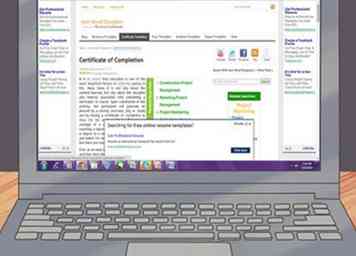 1 Selecteer een certificaatsjabloon. Het is een goed idee om een professioneel certificaatsjabloon te vinden dat u bevalt en dat u snel en effectief kunt gebruiken om in te vullen voor welk evenement of gelegenheid dan ook waarin mensen worden gehonoreerd met een certificaat. Veel eenvoudige en elegante certificaatsjablonen zijn hier en hier te vinden.
1 Selecteer een certificaatsjabloon. Het is een goed idee om een professioneel certificaatsjabloon te vinden dat u bevalt en dat u snel en effectief kunt gebruiken om in te vullen voor welk evenement of gelegenheid dan ook waarin mensen worden gehonoreerd met een certificaat. Veel eenvoudige en elegante certificaatsjablonen zijn hier en hier te vinden. 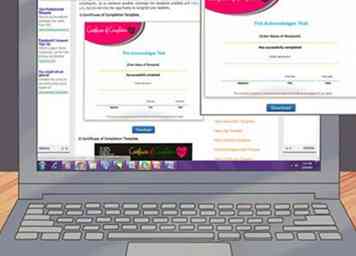 2 Download de sjabloon. Open het in Microsoft Word, bij voorkeur de '07-versie of later, wanneer u er een heeft gevonden die geschikt lijkt voor uw doel. Je kunt dezelfde gebruiken voor jaarlijkse prijzen of andere prestaties in de toekomst.
2 Download de sjabloon. Open het in Microsoft Word, bij voorkeur de '07-versie of later, wanneer u er een heeft gevonden die geschikt lijkt voor uw doel. Je kunt dezelfde gebruiken voor jaarlijkse prijzen of andere prestaties in de toekomst.  3 Pas de sjabloon aan voor uw doeleinden. In elk gedeelte, met het label "Naam" of "Datum", moet u kunnen klikken en de informatie kunnen invoeren voor de persoon of personen die worden herkend. Het moet snel en gemakkelijk zijn.
3 Pas de sjabloon aan voor uw doeleinden. In elk gedeelte, met het label "Naam" of "Datum", moet u kunnen klikken en de informatie kunnen invoeren voor de persoon of personen die worden herkend. Het moet snel en gemakkelijk zijn.  4 Print uw certificaat. Nadat u de naam en specifieke informatie hebt ingevuld, moet u gereed zijn om ze af te drukken en te presenteren. Gebruik karton van goede kwaliteit in tegenstelling tot gewoon printerpapier voor een professionelere afwerking en kwaliteit. Je kunt dit voor een paar extra dollars maximaal bij elke kantoorwinkel krijgen.
4 Print uw certificaat. Nadat u de naam en specifieke informatie hebt ingevuld, moet u gereed zijn om ze af te drukken en te presenteren. Gebruik karton van goede kwaliteit in tegenstelling tot gewoon printerpapier voor een professionelere afwerking en kwaliteit. Je kunt dit voor een paar extra dollars maximaal bij elke kantoorwinkel krijgen. 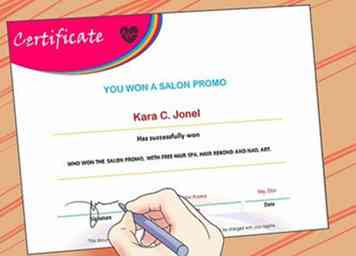 5 Laat het certificaat ondertekenen door de juiste partij. Het is meestal leuk om certificaten die bepaalde prestaties herdenken met de hand te ondertekenen door de toekennende partij. Als je baas je toegewezen heeft om wat certificaten af te geven om uit te geven op kantoor, presenteer ze dan van te voren om je leidinggevende voldoende tijd te geven om ze door te nemen en persoonlijk te ondertekenen. Het is een goed idee dat het maar een paar extra minuten zal duren en dat de certificaten veel meer betekenen.
5 Laat het certificaat ondertekenen door de juiste partij. Het is meestal leuk om certificaten die bepaalde prestaties herdenken met de hand te ondertekenen door de toekennende partij. Als je baas je toegewezen heeft om wat certificaten af te geven om uit te geven op kantoor, presenteer ze dan van te voren om je leidinggevende voldoende tijd te geven om ze door te nemen en persoonlijk te ondertekenen. Het is een goed idee dat het maar een paar extra minuten zal duren en dat de certificaten veel meer betekenen.